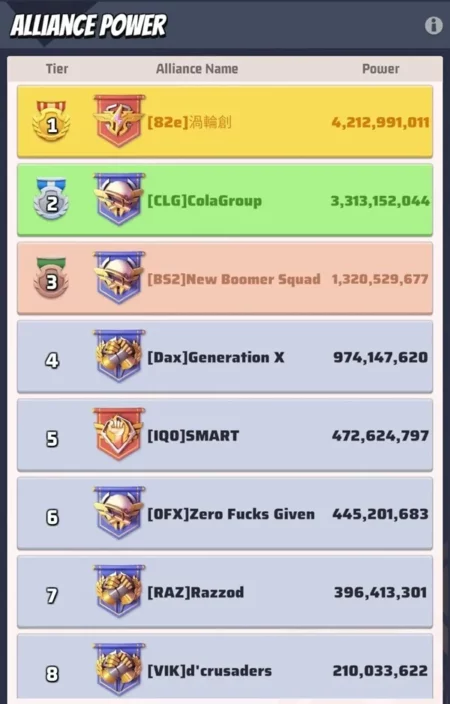您在 Roblox 上遇到错误代码 0 吗? 如果是,那么不用担心,您来对地方了。
Roblox 是一个非常流行的在线平台和游戏创建系统,允许用户设计、编程和玩自己或他人创建的游戏。
然而,许多玩家在 Roblox 上遇到错误代码 0。
Roblox 中的错误代码 0 通常表示您的设备和 Roblox 服务器之间存在连接问题。
在本指南中,我将向您展示一些有效的方法来解决 Roblox 上的此错误。
如何修复错误代码 0 Roblox
您可以按照以下步骤修复该错误:
重新启动罗布乐思:
有时,只需重新启动 Roblox 应用程序即可解决临时问题。
完全关闭 Roblox 应用程序并重新启动以查看错误是否仍然存在。
以下是在不同平台上重新启动 Roblox 的方法:
在电脑上(Windows):
- 如果 Roblox 当前正在运行,请通过单击完全关闭应用程序 'X' 按钮位于窗口的右上角。
- 您还可以使用任务管理器来确保所有 Roblox 进程都已关闭。
- 按 Ctrl + Shift + Esc 打开任务管理器,然后在列表中找到任何与 Roblox 相关的进程,选择它们,然后单击 '结束任务'。
Roblox 关闭后,重新启动应用程序并检查问题是否仍然存在。
重新启动您的电脑:
重新启动计算机可以帮助刷新系统并解决可能导致错误的连接问题。
操作方法如下:
- 在 Windows 上: 单击开始菜单,选择电源图标,然后选择 “重新开始。”
重新启动后,再次启动 Roblox 并检查问题是否仍然存在。
检查您的互联网连接:
确保您的设备已连接到互联网并且连接稳定。
尝试加载其他网站或在线服务,以确认您的互联网连接工作正常。
如果您遇到网络连接问题,请尝试重新启动您的 路由器或调制解调器。
拔掉电源插头,等待大约 30秒, 然后将其重新插入。
路由器重新启动后,尝试再次启动 Roblox 以查看错误是否仍然存在。
检查 Roblox 服务器状态:

访问 Roblox 官方网站或查看社区论坛,查看是否有任何报告的服务器中断或维护活动。
使用在线雷神派对服务,例如 下探测器 查看是否存在任何持续的服务器问题。
如果 Roblox 服务器关闭,您可能会遇到错误代码 0,直到问题得到解决。
检查 Windows 和 Roblox 更新:
确保 Windows 和 Roblox 均为最新版本。
更新可能包括错误修复和改进,可以解决错误代码 0 问题。
这里如何检查和更新:
对于 Windows 更新:
- 按 视窗+我 打开设置。
- 在“设置”窗口中,单击“Windows更新” 从左侧边栏。

- 单击 “检查更新” 按钮。

- 然后,Windows 将搜索可用更新并在找到任何更新时自动安装它们。
- 如果有可用更新,请按照屏幕上的说明下载并安装它们。
安装更新后,如果出现提示,请重新启动计算机。
Roblox 桌面应用程序 (Windows):
- 打开 Roblox 桌面应用程序 在您的 Windows 计算机上。
- 如果有可用更新,您通常会看到一条通知,提示您进行更新。
- 单击通知即可开始更新过程。
- 或者,您可以访问 Roblox 网站并下载更新的 Roblox 应用程序。
Roblox 网站(浏览器):
如果您通过 Windows 计算机上的网络浏览器玩 Roblox,通常会自动应用更新。
此外,请通过浏览器设置检查更新,确保您的网络浏览器是最新的。
更新浏览器的方法如下:
谷歌浏览器:
- 单击右上角的三个垂直点。
- 将鼠标悬停在 “帮助” 在下拉菜单中。
- 点击 “关于谷歌浏览器。”
- Chrome 会自动检查更新并安装(如果有)。
火狐浏览器:
- 单击右上角的三条水平线。
- 选择 “帮助” 从下拉菜单中。
- 点击 “关于火狐浏览器。”
- Firefox 将检查更新并在有新版本可用时安装它们。
微软边缘:
- 单击右上角的三个水平点。
- 去 “帮助和反馈” 并选择 “关于 Microsoft Edge。”
- Edge 将检查更新并在有更新版本时安装它们。
更新浏览器后,重新启动浏览器并尝试再次加载 Roblox 网站。
清除 Roblox 缓存:
有时,清除缓存可以解决问题。
操作方法如下:
- 您可以通过按 Windows + R 然后输入 %应用程序数据%。
- 在 App Data 文件夹中找到并删除 Roblox 文件夹。

- 选择并删除 Roblox 文件夹。
然后再次启动 roblox 并检查问题是否仍然存在,
禁用第三方防火墙/防病毒软件:
有时,第三方防火墙或防病毒软件可能会阻止 Roblox 访问互联网,从而导致连接问题。
暂时禁用所有防火墙或防病毒软件,然后尝试再次运行 Roblox 以查看错误是否已解决。
请按照以下步骤操作:
禁用防病毒软件:
Windows 安全(Windows Defender):
- 通过在 Windows 搜索栏中搜索“Windows 安全”来打开它。
- 点击 “病毒和威胁防护。”

- 在下面 “病毒和威胁防护设置” 点击 “管理设置。”
- 关闭 “实时保护” 暂时禁用 Windows Defender。

- 如果您使用第三方防病毒软件,您可能需要打开防病毒程序并查找暂时禁用实时保护或防火墙的选项。
此外, 如果您使用 VPN 或代理,请尝试禁用它,因为它可能会干扰 Roblox 的服务器连接
禁用防病毒软件后,再次运行 Roblox 并检查问题是否仍然存在。
重新安装 Roblox:
最后一个选项是尝试卸载并重新安装 Roblox。
这可能可以解决该错误。
操作方法如下:
- 打开 控制面板 通过在“开始”菜单中搜索它。
- 在控制面板中,单击 “卸载程序” 在下面 “程式” 部分。

- 在已安装程序列表中找到 Roblox,右键单击它,然后选择 “卸载。”

- 按照屏幕上的提示完成卸载过程。
- 访问官方 罗布乐思网站 并下载 Roblox 安装程序。
- 按照屏幕上的说明下载并安装 Roblox。

- 安装完成后,启动 Roblox 并登录您的帐户。
重新安装 Roblox 后,再次启动游戏并查看错误代码 0 是否仍然存在。
您可以尝试执行以下一些步骤来修复该问题
Roblox 上的错误代码 0。